Cara Flip/Cerminkan Video Anda pada Desktop/Dalam Talian - Tutorial
Ingin mencerminkan projek video anda untuk beberapa waktu sekarang tetapi nampaknya tidak menemui alat yang sesuai untuk melakukan tugas itu? Nasib baik, berikut ialah 10 alatan terbaik untuk membantu anda menyelak video pada Windows/Mac/Online. Anda boleh memilih yang sesuai mengikut keperluan anda dan menggunakan lebih banyak ciri penyuntingan untuk menambah baik video anda. Semuanya termasuk langkah tentang cara untuk mencerminkan atau membalikkan video, jadi tanpa banyak bercakap, baca terus dan pilih kaedah alat yang paling sesuai untuk anda.
| Pembalik Video | Flip Mendatar/Menegak | Kualiti yang Disokong | Format | Kesukaran |
| Penukar Video AnyRec | √ | HD, UHD, 4K, 8K | MP4, MOV, AVI, M4V, MKV dan 600+. | Mudah |
| VLC | √ | HD, UHD, 4K | MP4, WebM, MOV, AVI, WMV dan banyak lagi. | Sederhana |
| Tayangan perdana | √ | HD, UHD, 4K | MP4, VOB, WMV, MXF, MPEG dan banyak lagi. | Sukar |
| Foto Microsoft | √ | HD, UHD | MP4, 3GP, PNG, TIFF dan banyak lagi. | Mudah |
| Pemain QuickTime | √ | HD, UHD, 4K, 8K | MOV, MPEG-4, MPEG-2 dan banyak lagi. | Sederhana |
| Media.io | √ | HD, UHD, 4K | MP4, MOV, DIVX, AVI, VOB, 3GP dan banyak lagi. | Mudah |
| Clideo | √ | HD, UHD, 4K | MP4, WMV, MOV, MKV, MPG, MTS dan banyak lagi. | Mudah |
| PowerDirector | √ | HD, UHD, 4K | DAT, MPEG-1, MPEG-2, VOB, WMV dan banyak lagi. | Sukar |
| iMovie | √ | HD, UHD, 4K, | MP4, MOV dan M4V. | Sederhana |
| Kapwing | √ | HD, UHD | MP4, MOV, WMV, WebM dan banyak lagi. | Mudah |
Senarai Panduan
Teratas 1: AnyRec Video Converter (Windows/Mac) – Balikkan Video dalam Satu klik 2 Teratas: VLC (Semua Peranti) – Balikkan Video Semasa Dimainkan atau Secara Kekal 3 Teratas: Tayangan Perdana (Windows/Mac) – Terutamanya untuk Editor Profesional 4 Teratas: Windows Movie Maker (Windows) – Apl Lalai pada Windows 10/11 5 Teratas: Pemain QuickTime (Mac) – Pemain Multimedia oleh Apple 6 Teratas: Media.io (Dalam Talian) – Editor Semua-dalam-satu dengan AI 7 Teratas: Clideo (Dalam Talian) – Flipper Video Pantas Dalam Talian 8 Teratas: PowerDirector (Semua Peranti) – Alat Penyuntingan Profesional dengan AI 9 Teratas: iMovie (Mac/iOS) – Sesuai untuk Pengguna Apple 10 Teratas: Kapwing (Dalam Talian) – Alat Flipping Terbaik untuk Digunakan untuk Perniagaan FAQsTeratas 1: AnyRec Video Converter (Windows/Mac) – Balikkan Video dalam Satu klik
Berhenti mencari sekarang, sebagai Penukar Video AnyRec ada di sini untuk menyediakan. Dengan pilihan pengeditan yang banyak seperti flipper, cropper, rotator, tema pra-dibuat, reka letak, kesan, penapis dan banyak lagi, alat ini sangat pantas dan boleh dipercayai untuk mengedit dan menyelak video. Jika dibandingkan dengan saingan, ia boleh meningkatkan video setinggi 8K dalam kualiti yang hebat. Juga, perisian lain mungkin mencabar untuk beberapa permulaan, tetapi AnyRec tidak mempunyai keluk pembelajaran yang curam, jadi anda tidak perlu risau tentang itu. Oleh itu, mempelajari cara membuat video flip akan mudah dilaksanakan untuk anda.

Boleh menyelak, memutar, memangkas, menggunakan kesan, menambah trek latar belakang dan banyak lagi.
Memberi anda pratonton masa nyata yang terperinci, berkualiti dan masa nyata bagi setiap pengeditan yang anda gunakan.
Parameter yang boleh diubah suai, termasuk kualiti, format, resolusi dan banyak lagi.
Sokong video definisi tinggi pada resolusi 720p, 4K dan juga 8K.
100% Selamat
100% Selamat
Langkah 1.Klik butang "Tambah Fail" di hujung kiri untuk memaparkan video yang ingin anda selak selepas dilancarkan Penukar Video AnyRec.
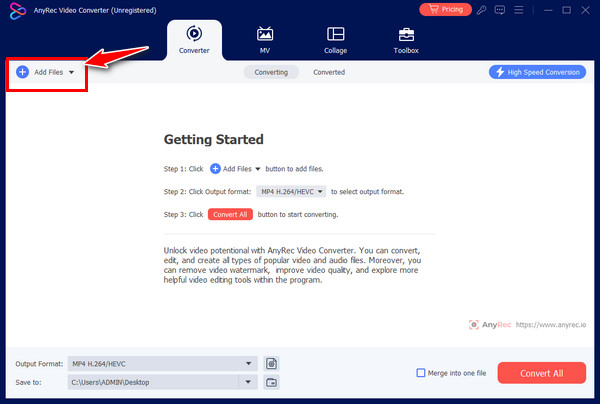
Langkah 2.Untuk mengakses semua alat pengeditan, klik butang "Edit". Pilih salah satu pilihan menyelak mendatar atau menegak di bawah tab "Putar & Pangkas" untuk menyelak video. Jika anda berpuas hati, klik butang "OK".
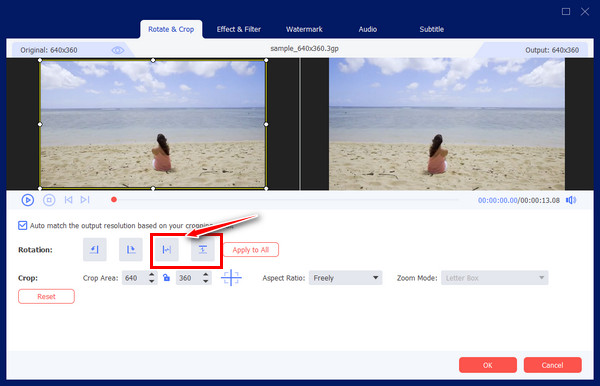
Langkah 3.Selepas anda pergi ke skrin utama, tentukan anime fail dan lokasi. Sebelum mengklik butang "Tukar Semua", anda boleh memilih format yang dikehendaki juga.
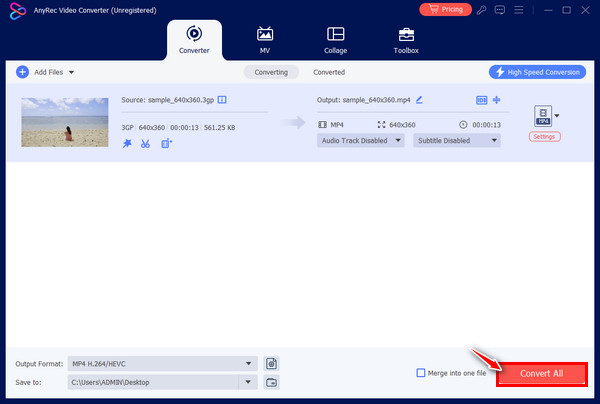
2 Teratas: VLC (Semua Peranti) – Balikkan Video Semasa Dimainkan atau Secara Kekal
Ia bukan sahaja berfungsi sebagai pemain terkenal pada semua peranti tetapi juga mempunyai alat penyuntingan asas untuk pelarasan video asas. Pemain Media VLC boleh membantu anda dalam mempelajari cara menyelak video daripada pelbagai sumber, dan anda mungkin terkejut tentang apa lagi yang boleh dilakukannya pada fail video anda.
Langkah 1.Selepas melancarkan VLC, buka fail video anda. Kemudian, pergi ke "Alat", pilih "Kesan" dan "Penapis", dan pergi ke tab "Kesan Video".
Langkah 2.Daripada sub-tab, pilih "Geometri". Klik kotak "Transform" dan tentukan kedudukan flip video yang anda mahu, "Flip secara mendatar" atau "menegak", daripada menu lungsur di bawah.

3 Teratas: Tayangan Perdana (Windows/Mac) – Terutamanya untuk Editor Profesional
Selepas memberi anda program percuma dan sumber terbuka dengan kemahiran penyuntingan asas, Premiere Pro menawarkan alatan yang komprehensif, termasuk Flipper, untuk membantu anda mengedit video. Walaupun ia mungkin kelihatan rumit pada mulanya, Tayangan Perdana berkesan dan menyediakan pembelajaran berkualiti pada video selak daripada potret kepada landskap atau sebaliknya.
Langkah 1.Selepas memuat naik projek anda pada tetingkap Tayangan Perdana, pergi ke tab "Kesan" di atas dan pilih "Transformasi".
Langkah 2.Tentukan sama ada anda mahukan "Flip Mendatar" atau "Flip Menegak" daripada menu lungsur. Seret pilihan flip yang dipilih pada video. Anda juga boleh pangkas video dengan PR.
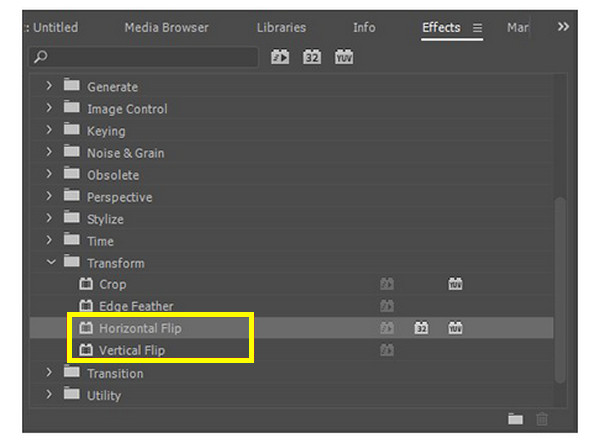
4 Teratas: Windows Movie Maker (Windows) – Program Penyuntingan Terbaik untuk Windows 10/11
Seperti iMovie untuk Windows, Windows Movie Maker adalah untuk pengguna Windows sahaja. Jika anda ingin alat dimuat turun secara percuma, anda hanya boleh menggunakan aplikasi Windows Movie Maker pada sistem Windows anda; hanya muatkan video anda dan lengkapkan tutorial terperinci di bawah tentang cara menyelak video:
Langkah 1.Jalankan aplikasi dan klik butang "Buat Projek Baharu". Kemudian, klik butang "Tambah Klip" di bawah dan pilih "Tambah klip baharu" untuk memuat naik video anda.
Langkah 2.Pergi ke pilihan "Lagi alat" dan pilih "Putar dan Balik" daripada senarai menu. Daripada pilihan di bawah, pilih sama ada membalikkan video anda secara mendatar atau menegak. Klik butang "OK" untuk mengesahkan suntingan.
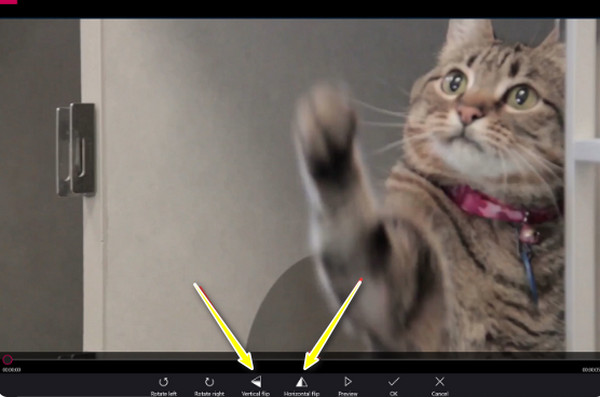
5 Teratas: Pemain QuickTime (Mac) – Pemain Multimedia oleh Apple
Selain menjadi pemain lalai yang hebat pada Mac, QuickTime Player juga boleh membantu dengan cara menyelak dan memutar video pada Mac secara percuma. Pergi melalui langkah-langkah di bawah untuk melihat cara untuk melaksanakan flipping dengan QuickTime Player.
Langkah 1.Buka fail yang ingin anda selak dalam QuickTime, kemudian navigasi ke tab "Edit" di atas.
Langkah 2.Pilih "Flip Horizontal" atau "Flip Vertical" daripada menu lungsur turun. Selepas itu, pergi ke tab "Fail" dan pilih "Simpan".
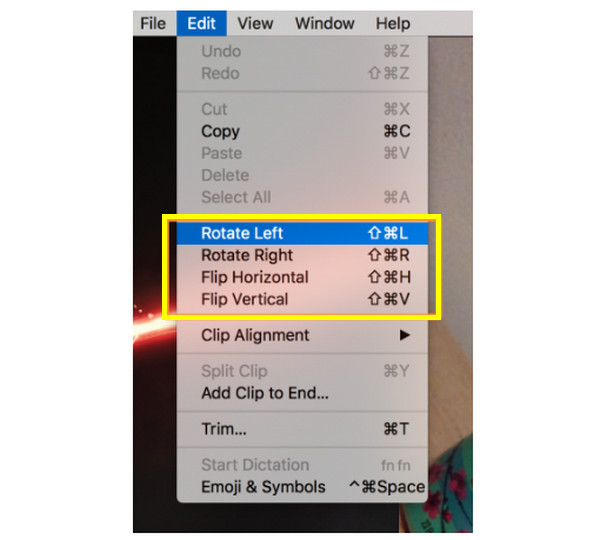
6 Teratas: Media.io (Dalam Talian) – Editor Semua-dalam-satu dengan AI
Cukup dengan perisian, dan selami dunia alat dalam talian! Media.io ialah antara alatan terbaik untuk dipilih apabila anda mencari penyelesaian tentang cara membalikkan video 90 atau 180 darjah. Ia menawarkan cara yang cepat dan cekap untuk melakukan flipping.
Langkah 1.Muat naik video anda ke halaman utama Media.io Flip Online dengan mengklik butang "Pilih Fail" di tengah.
Langkah 2.Kemudian, daripada pilihan, pilih tab "Flip" di sebelah kanan, dan kemudian pilih sama ada flip "Horizontal" atau "Vertical".
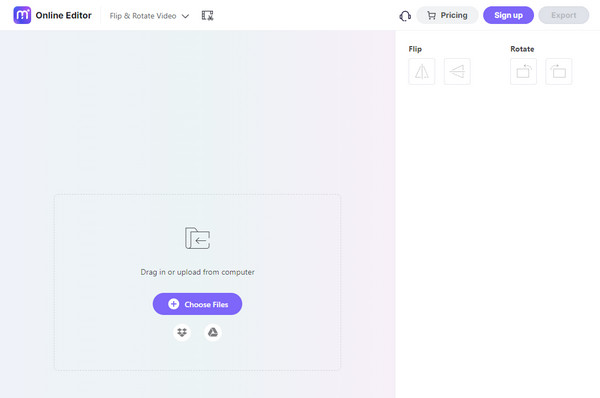
7 Teratas: Clideo (Dalam Talian) – Alat Melibas Pantas Dalam Talian
Satu lagi untuk pemilihan alat dalam talian ialah Clideo. Anda akan belajar cara menyelak video dalam talian dengan cepat dengan perkhidmatan ini, kerana anda tidak perlu memasang apa-apa atau mengambil langkah yang rumit untuk belajar. Ia hanya memerlukan beberapa arahan untuk menyelak video dalam talian.
Langkah 1.Buka Clideo pada penyemak imbas anda, kemudian klik butang "Pilih fail" untuk membawa masuk video daripada fail tempatan anda.
Langkah 2.Kemudian, pilih flip yang anda inginkan di bawah, yang boleh mendatar atau menegak; klik butang "Flip" untuk pemilihan yang dimaksudkan. Kemudian, pilih format sebelum mengklik butang "Muat turun".
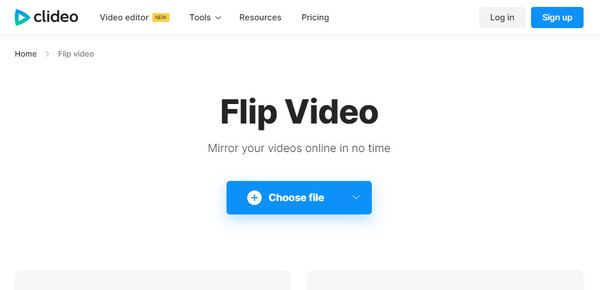
8 Teratas: PowerDirector (Semua Peranti) – Alat Penyuntingan Profesional dengan AI
Cara mudah untuk mengedit video ialah apa yang PowerDirector tawarkan. Menggunakan perisian ini, anda boleh menyelak video, memotong klip dan menggunakan kesan visual, penapis dan lain-lain secara percuma dengan mudah. Berikut ialah cara untuk membalikkan atau menyongsangkan video menggunakan kaedahnya.
Langkah 1.Setelah PowerDirector dibuka, import fail video yang diperlukan untuk flip. Seret ia ke "Garis Masa" selepas itu.
Langkah 2.Klik pada video anda, pilih "Alat" di atas garis masa dan pilih pilihan "pereka bentuk PiP". Tatal ke bawah, pilih kotak "Terbalik", kemudian pilih antara "Terbalik" atau "Kiri ke kanan" untuk menyelak video.
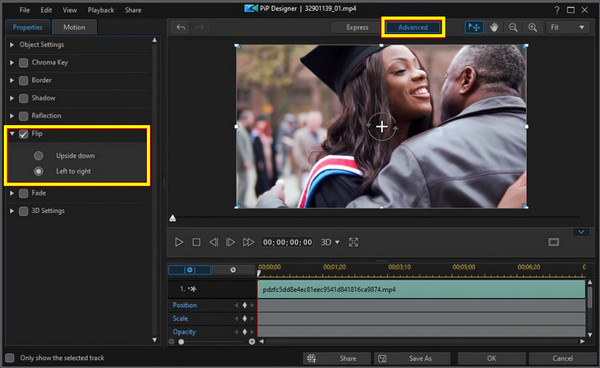
9 Teratas: iMovie (Mac/iOS) – Sesuai untuk Pengguna Apple
Untuk pengguna Mac, iMovie ialah perisian penyuntingan video pilihan mereka untuk menyunting fail media dengan pelbagai ciri, seperti menggunakan kesan, penapis, berputar, memotong dan sebagainya. Jangan lupa bahawa ia juga boleh membantu anda mempelajari cara menyongsangkan video.
Langkah 1.Selepas memilih klip video anda dalam "Garis Masa", pilih butang "Penapis klip dan kesan audio" dalam bar alat.
Langkah 2.Setelah tetingkap dibuka, pilih pilihan "Terbalik" di bawah menu "Penapis Klip".
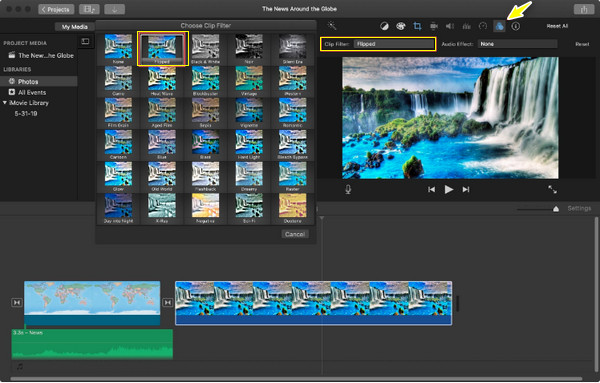
10 Teratas: Kapwing (Dalam Talian) – Alat Flipping Terbaik untuk Digunakan untuk Perniagaan
Akhir sekali, satu lagi pilihan terbaik untuk membalikkan video dalam talian ialah Kapwing. Ia boleh menyelak video secara mendatar atau menegak hanya dengan satu klik secara percuma. Anda boleh membuat video bercermin, terbalik dan lain-lain tanpa pengalaman yang rumit. Lihat di bawah cara menyelak klip video dengan Kapwing.
Langkah 1.Cari Kapwing Flip pada pelayar pilihan anda. Mulakan dengan mengklik butang "Flip video", kemudian muat naik fail video anda.
Langkah 2.Pilih butang "mendatar" atau "paksi menegak" di bawah alat "Putar" di bar sisi kanan. Kemudian, klik butang projek "Eksport" untuk menyimpan video terbalik anda.
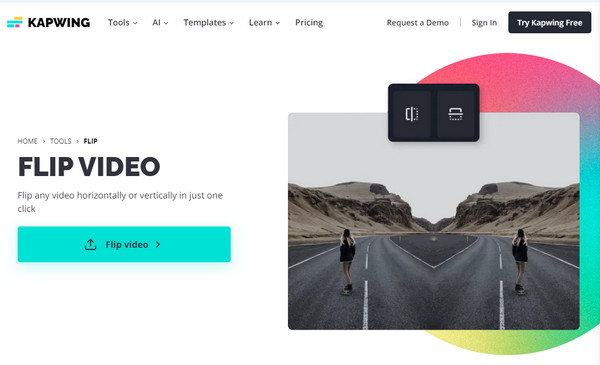
Soalan Lazim Mengenai Cara Membalikkan Video
-
Bagaimana untuk membalikkan video pada iPhone menggunakan iMovie?
Anda boleh menggunakan iMovie untuk melakukannya; hanya ketik pada klip video anda dalam Garis Masa selepas menambahkan video anda pada apl. Kemudian, pergi ke pilihan Pangkas dan gunakan dua jari menuding pada skrin anda untuk menyelak atau memutar video. Anda akan melihat anak panah panduan sebaik sahaja anda melakukannya.
-
Bolehkah saya memilih sebahagian daripada klip untuk diterbalikkan dalam Tayangan Perdana?
ya. Premiere membolehkan anda melakukannya dengan menekan kekunci C untuk membuka alat Razor dan memilih bahagian yang anda mahu flip. Teruskan dengan memilih antara Vertical atau Horizontal Flip di bawah bahagian Transform.
-
Bagaimana untuk membalikkan video pada iPhone secara langsung menggunakan Foto?
Selepas memilih video yang ingin anda selak, ketik butang Edit di hujung kanan, pilih pilihan Pangkas di bahagian bawah, dan kemudian pergi ke sebelah kiri atas untuk melihat butang "Sebalik". Ketik padanya untuk membalikkan video anda secara mendatar.
-
Adakah Tayangan Perdana percuma untuk belajar cara menyelak video?
Ia menawarkan percubaan tujuh hari, tetapi setelah ia selesai, anda perlu melanggan pelan untuk dapat mengakses semua alat pengeditan, seperti flipper, rotator, cropper dan banyak lagi.
-
Bolehkah saya menggunakan Google Photos untuk memahami cara menyelak video?
Malangnya, tidak. Anda boleh memutar video menggunakan Foto Google, tetapi menyelak video tidak akan dilakukan; gunakan apl pihak ketiga untuk melakukan menegak atau mendatar sebaliknya.
Kesimpulan
Dan itu sahaja! Siaran ini merangkumi segala-galanya daripada menyelak video dalam talian hingga pada komputer meja yang menjalankan Windows atau Mac OS. Anda kini boleh menikmati menonton video dengan cara yang anda suka dengan menggunakan strategi pilihan anda. Tetapi jika anda belum membuat keputusan, jangan lupa Penukar Video AnyRec untuk menyelak video. Editor video ini boleh menyelak, memutar, memangkas, menambah kesan dan penapis serta melakukan lebih banyak tugas penyuntingan video. Tidak seperti yang lain, ia memastikan prosedur cepat dengan hasil yang sangat baik. Muat turun sekarang!
100% Selamat
100% Selamat
